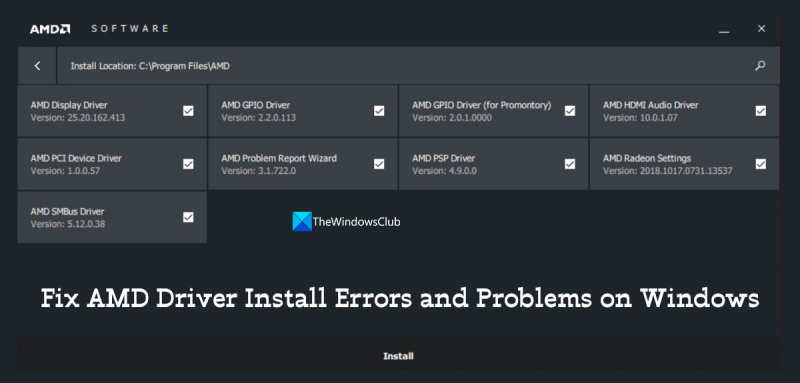Ως ειδικός πληροφορικής, είμαι εδώ για να σας πω ότι υπάρχουν μερικά πράγματα που μπορείτε να κάνετε για να διορθώσετε σφάλματα και προβλήματα εγκατάστασης προγραμμάτων οδήγησης AMD στα Windows 11/10. Πρώτα, βεβαιωθείτε ότι χρησιμοποιείτε την πιο πρόσφατη έκδοση των προγραμμάτων οδήγησης AMD. Εάν δεν είστε, κάντε λήψη και εγκαταστήστε τα πιο πρόσφατα προγράμματα οδήγησης από τον ιστότοπο της AMD. Δεύτερον, εάν εξακολουθείτε να αντιμετωπίζετε προβλήματα, δοκιμάστε να απεγκαταστήσετε και να επανεγκαταστήσετε τα προγράμματα οδήγησης AMD. Αυτό θα πρέπει να διορθώσει τα περισσότερα προβλήματα εγκατάστασης προγραμμάτων οδήγησης. Τρίτον, εάν εξακολουθείτε να αντιμετωπίζετε προβλήματα, τότε μπορείτε να δοκιμάσετε να χρησιμοποιήσετε μια διαφορετική έκδοση των προγραμμάτων οδήγησης AMD. Για παράδειγμα, εάν χρησιμοποιείτε τα πιο πρόσφατα προγράμματα οδήγησης και εξακολουθείτε να αντιμετωπίζετε προβλήματα, τότε μπορείτε να δοκιμάσετε να χρησιμοποιήσετε μια παλαιότερη έκδοση των προγραμμάτων οδήγησης. Τέταρτον, εάν εξακολουθείτε να αντιμετωπίζετε προβλήματα, τότε μπορείτε να δοκιμάσετε να επικοινωνήσετε με την υποστήριξη πελατών της AMD. Θα πρέπει να μπορούν να σας βοηθήσουν να αντιμετωπίσετε το πρόβλημα και να εγκαταστήσετε σωστά τα προγράμματα οδήγησης.
Η AMD διαθέτει ένα από τα πιο ισχυρά chipset και συνοδεύεται από τους υπολογιστές που αγοράζουμε. Η AMD έχει τα δικά της προγράμματα οδήγησης για να τα τρέξει. Χωρίς αυτά, δεν θα μπορείτε να χρησιμοποιήσετε τον υπολογιστή σας και να αυξήσετε την απόδοσή του. Πρέπει να τα εγκαθιστάτε και να τα ενημερώνετε τακτικά για να αξιοποιείτε στο έπακρο το υλικό AMD σας. Κατά κανόνα, δεν χρειάζεται να τα εγκαταστήσουμε ή να τα ενημερώσουμε, καθώς συμβαίνουν αυτόματα κατά την εγκατάσταση και ενημέρωση των Windows. Ωστόσο, μερικές φορές πρέπει να εγκαταστήσουμε τα προγράμματα οδήγησης AMD με μη αυτόματο τρόπο. Σε αυτόν τον οδηγό, έχουμε διαφορετικούς τρόπους επιδιόρθωσης Σφάλματα και ζητήματα εγκατάστασης προγράμματος οδήγησης AMD στα Windows 11/10.

Διορθώστε σφάλματα και προβλήματα εγκατάστασης προγραμμάτων οδήγησης AMD στα Windows 11/10
Εάν αντιμετωπίσετε σφάλματα και προβλήματα κατά την εγκατάσταση προγραμμάτων οδήγησης AMD στον υπολογιστή σας με Windows 11/10, ακολουθούν ορισμένες συμβουλές που θα σας βοηθήσουν να τα εγκαταστήσετε με επιτυχία:
- Απεγκαταστήστε όλα τα προγράμματα οδήγησης και τα προγράμματα της AMD και εγκαταστήστε ξανά
- Επίλυση διενέξεων λογισμικού
- Ενημερώστε το πρόγραμμα προστασίας από ιούς
- Ενημερώστε τα Windows
- Βεβαιωθείτε ότι τα αρχεία Microsoft® Visual C++ με δυνατότητα αναδιανομής δεν είναι κατεστραμμένα.
- Επαναφορά αρχείων συστήματος και μητρώου
- Χρησιμοποιήστε το λογισμικό AMD για να εγκαταστήσετε ή να ενημερώσετε προγράμματα οδήγησης AMD
- Χρησιμοποιήστε ένα πρόγραμμα τρίτου κατασκευαστή για να εγκαταστήσετε ή να ενημερώσετε τα προγράμματα οδήγησης AMD
Ας βουτήξουμε στις λεπτομέρειες κάθε μεθόδου και ας διορθώσουμε τα σφάλματα.
1] Απεγκαταστήστε όλα τα προγράμματα οδήγησης και τα προγράμματα της AMD και εγκαταστήστε ξανά
Εάν αντιμετωπίσετε προβλήματα κατά την εγκατάσταση ή την ενημέρωση προγραμμάτων οδήγησης AMD σε υπολογιστή με Windows, πρέπει να απεγκαταστήσετε όλα τα Προγράμματα και τα προγράμματα οδήγησης με την επωνυμία AMD στον υπολογιστή σας από την εφαρμογή Ρυθμίσεις ή το πρόγραμμα απεγκατάστασης. Στη συνέχεια, κατεβάστε όλα τα προγράμματα οδήγησης και τα προγράμματα από την AMD σύμφωνα με το μοντέλο της συσκευής σας και εγκαταστήστε τα με μη αυτόματο τρόπο. Αυτή είναι η καλύτερη ευκαιρία για την επίλυση προβλημάτων κατά την εγκατάσταση προγραμμάτων οδήγησης AMD.
adobe flash player ρυθμίσεις windows 10
Για να διευκολύνετε τα πράγματα, μπορείτε να κάνετε λήψη ή ενημέρωση των προγραμμάτων οδήγησης AMD χρησιμοποιώντας το πρόγραμμα οδήγησης AMD Auto-Detect.
Ανάγνωση: Το βοηθητικό πρόγραμμα AMD Cleanup σάς βοηθά να αφαιρέσετε εντελώς τα αρχεία προγραμμάτων οδήγησης AMD.
2] Επίλυση διενέξεων λογισμικού
Εάν έχετε εγκαταστήσει πρόσφατα ένα πρόγραμμα και αντιμετωπίζετε αυτά τα προβλήματα, πρέπει να απεγκαταστήσετε αμέσως αυτό το πρόγραμμα και να δείτε εάν διορθώνει τα σφάλματα. Μερικές φορές τα προγράμματα που εγκαθιστούμε συγκρούονται με προγράμματα οδήγησης ή διαδικασίες και μας δυσκολεύουν τη ζωή. Ο καλύτερος τρόπος είναι να απεγκαταστήσουμε το τελευταίο εγκατεστημένο πρόγραμμα αν συναντήσουμε τέτοια σφάλματα.
αναβοσβήνει η επιφάνεια της πένας
3] Ενημερώστε το πρόγραμμα προστασίας από ιούς
Βεβαιωθείτε ότι το πρόγραμμα προστασίας από ιούς που είναι εγκατεστημένο στον υπολογιστή σας είναι ενημερωμένο και δεν σταματά ή παρεμβαίνει αναγκαστικά στη διαδικασία εγκατάστασης του προγράμματος οδήγησης AMD αποκλείοντας τις απαραίτητες διαδικασίες. Ελέγξτε για ενημερώσεις στο πρόγραμμα προστασίας από ιούς ή απενεργοποιήστε το μέχρι να εγκαταστήσετε τα προγράμματα οδήγησης AMD και να το ενεργοποιήσετε ξανά μετά από αυτό.
4] Ενημερώστε τα Windows
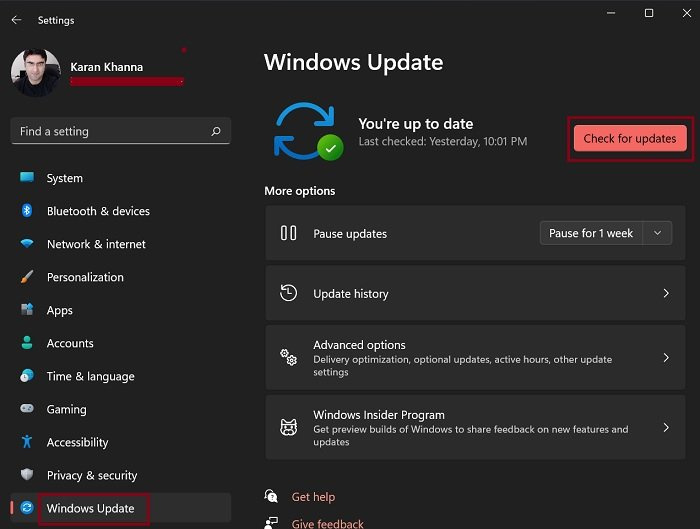
Η AMD συνιστά στους χρήστες να διασφαλίζουν ότι τυχόν εκκρεμείς ενημερώσεις των Windows έχουν εγκατασταθεί πριν εγκαταστήσουν προγράμματα οδήγησης και λογισμικό AMD. Τα προγράμματα οδήγησης AMD λειτουργούν καλύτερα με την πιο πρόσφατη έκδοση των Windows για να προσφέρουν στους χρήστες την καλύτερη δυνατή απόδοση υπολογιστή. Ελέγξτε εάν υπάρχουν διαθέσιμες ενημερώσεις των Windows χρησιμοποιώντας την εφαρμογή Ρυθμίσεις και εγκαταστήστε τις στον υπολογιστή σας. Στη συνέχεια, εκτελέστε την εγκατάσταση του προγράμματος οδήγησης AMD για να μην αντιμετωπίσετε σφάλματα.
Ανάγνωση: Το Windows Update δεν λειτουργεί, κόλλησε τον έλεγχο για ενημερώσεις, κενή σελίδα
5] Βεβαιωθείτε ότι τα Microsoft® Visual C++ Redistributables είναι άθικτα.
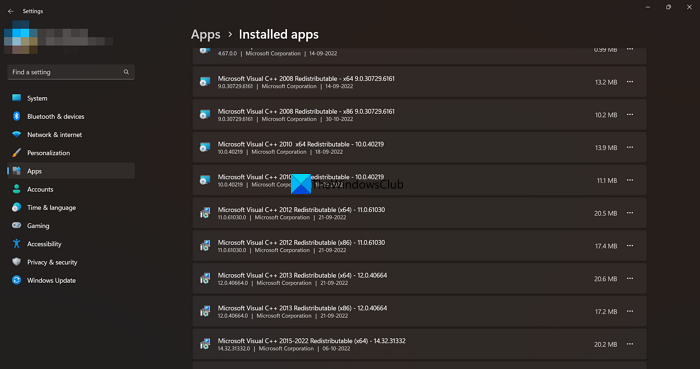
Το Microsoft Visual C++ Redistributable Package απαιτείται για την εγκατάσταση και την εκτέλεση προγραμμάτων οδήγησης AMD στα Windows. Πρέπει να βεβαιωθείτε ότι το πακέτο αναδιανομής Microsoft Visual C++ δεν έχει καταστραφεί. Ανοίξτε την εφαρμογή Ρυθμίσεις και μεταβείτε στις Εγκατεστημένες εφαρμογές στην καρτέλα Εφαρμογές. Εκεί θα δείτε μια λίστα με τα προγράμματα που είναι εγκατεστημένα στον υπολογιστή σας. Θα βρείτε επίσης τα πακέτα με δυνατότητα αναδιανομής Microsoft Visual C++. Καταγράψτε τις εκδόσεις όλων των πακέτων και επισκεφθείτε Microsoft και κατεβάστε αυτές τις εκδόσεις. Μόλις ολοκληρωθεί η λήψη, απεγκαταστήστε τυχόν υπάρχοντα πακέτα Microsoft Visual C++ με δυνατότητα αναδιανομής στον υπολογιστή σας. Στη συνέχεια, εκτελέστε τα ληφθέντα πακέτα για εγκατάσταση.
6] Επιδιόρθωση αρχείων συστήματος και μητρώου
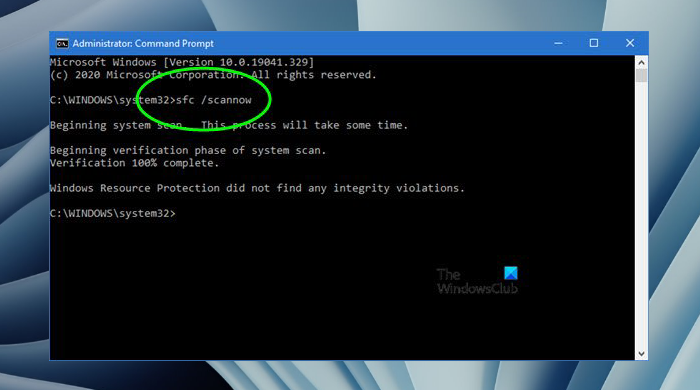
Εκτελέστε τη σάρωση SFC και DISM στον υπολογιστή σας για να διορθώσετε τυχόν προβλήματα με αρχεία συστήματος και εικόνας. Κατεστραμμένα αρχεία συστήματος ή αρχεία μητρώου μπορεί να προκαλέσουν σφάλματα κατά την εγκατάσταση προγραμμάτων οδήγησης AMD. Πρέπει να εκτελέσετε αυτές τις σαρώσεις για να διορθώσετε τα σφάλματα.
Ανάγνωση: Πρώτο DISM εναντίον SFC; Τι πρέπει να εκτελέσω πρώτα στα Windows;
7] Χρησιμοποιήστε το λογισμικό AMD για να εγκαταστήσετε ή να ενημερώσετε τα προγράμματα οδήγησης AMD.
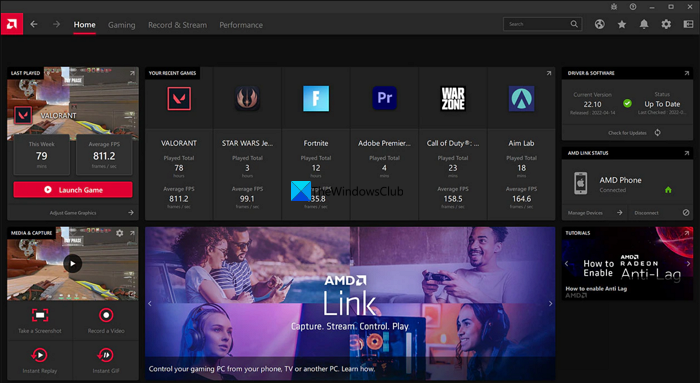
εξαγάγετε τις καλύτερες στιγμές από το pdf
Η AMD κυκλοφόρησε το λογισμικό AMD: Adrenalin Edition και AMD Software: Pro Edition για αυτόματη ανίχνευση και εγκατάσταση προγραμμάτων οδήγησης και προγραμμάτων AMD. Πρέπει να κατεβάσετε οποιοδήποτε από αυτά τα προγράμματα AMD και εγκαταστήστε το στον υπολογιστή σας. Εκτελέστε ένα πρόγραμμα μετά την εγκατάσταση που θα σαρώσει τον υπολογιστή σας και θα εγκαταστήσει τυχόν προγράμματα οδήγησης ή προγράμματα AMD που λείπουν. Τα σφάλματα που αντιμετωπίζετε κατά την εγκατάσταση προγραμμάτων οδήγησης AMD μπορούν να διορθωθούν με αυτό.
Ανάγνωση: Το λογισμικό AMD Radeon δεν ανοίγει στα Windows 11
8] Χρησιμοποιήστε ένα πρόγραμμα τρίτου κατασκευαστή για να εγκαταστήσετε ή να ενημερώσετε προγράμματα οδήγησης AMD.
Υπάρχουν πολλά προγράμματα εγκατάστασης προγραμμάτων οδήγησης τρίτων κατασκευαστών ή ενημερώσεις λογισμικού. Μπορείτε να χρησιμοποιήσετε οποιοδήποτε από αυτά για να εγκαταστήσετε προγράμματα οδήγησης AMD που λείπουν. Εάν εντοπίσετε σφάλματα κατά την εγκατάσταση, θα τα διορθώσουν αυτόματα με τα εργαλεία που διαθέτουν.
Αυτοί είναι οι διάφοροι τρόποι με τους οποίους μπορείτε να διορθώσετε σφάλματα και προβλήματα εγκατάστασης προγραμμάτων οδήγησης AMD στα Windows 11/10.
Πώς να διορθώσετε τα προγράμματα οδήγησης AMD στα Windows 11;
Εάν αντιμετωπίζετε προβλήματα με τα προγράμματα οδήγησης AMD στα Windows 11, θα πρέπει να τα ενημερώσετε χρησιμοποιώντας λογισμικό AMD ή πρόγραμμα τρίτου κατασκευαστή. Μπορείτε επίσης να χρησιμοποιήσετε τη δυνατότητα Προαιρετικές ενημερώσεις στο Windows Update για να τις ενημερώσετε. Εάν το σφάλμα εξακολουθεί να υφίσταται, πρέπει να τα απεγκαταστήσετε και να κάνετε λήψη ενός νέου αντιγράφου των προγραμμάτων οδήγησης από τον επίσημο ιστότοπο με βάση τη συσκευή σας και να τα εγκαταστήσετε.
καλύτερα παιχνίδια στο κατάστημα των Windows
Ανάγνωση: Διορθώστε το σφάλμα εγκατάστασης AMD 195 στα Windows 11/10
Λειτουργούν τα προγράμματα οδήγησης AMD στα Windows 11;
Ναι, τα προγράμματα οδήγησης AMD λειτουργούν εξαιρετικά στα Windows 11. Η AMD ενημερώνει τακτικά τα προγράμματα οδήγησης και το λογισμικό της για να συμβαδίζει με τις πιο πρόσφατες ενημερώσεις των Windows για να εξασφαλίσει την καλύτερη απόδοση για τον χρήστη. Όταν εγκαθιστάτε τα Windows 11, τα προγράμματα οδήγησης AMD εγκαθίστανται αυτόματα στον υπολογιστή σας. Μπορείτε επίσης να χρησιμοποιήσετε το λογισμικό AMD για να εγκαταστήσετε ή να ενημερώσετε προγράμματα οδήγησης AMD σε υπολογιστή με Windows 11.
Ανάγνωση: Τα Windows συνεχίζουν να εγκαθιστούν παλιά προγράμματα οδήγησης AMD
Πώς να εγκαταστήσετε ξανά το πρόγραμμα οδήγησης γραφικών AMD για Windows 11;
Αρχικά, θα πρέπει να δείτε εάν υπάρχουν ίχνη του προγράμματος οδήγησης γραφικών AMD στη Διαχείριση Συσκευών. Εάν υπάρχει, αφαιρέστε το χρησιμοποιώντας τις επιλογές με το δεξί κλικ. Κάντε επανεκκίνηση του υπολογιστή σας και, στη συνέχεια, κατεβάστε τα προγράμματα οδήγησης γραφικών από τον ιστότοπο του κατασκευαστή της συσκευής σας και εκτελέστε τα, εγκαταστήστε το λογισμικό AMD που λάβατε από τον ιστότοπο της AMD ή εκτελέστε προηγμένες ενημερώσεις στο Windows Updates στην εφαρμογή Ρυθμίσεις για να εγκαταστήσετε ξανά το πρόγραμμα οδήγησης γραφικών AMD στα Windows 11.
Σχετική ανάγνωση: Πώς να ελέγξετε την έκδοση προγράμματος οδήγησης Chipset AMD στα Windows 11/10.